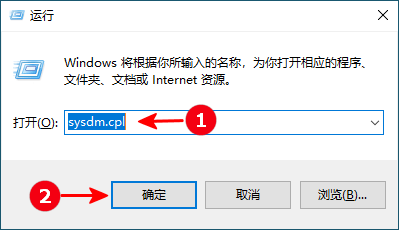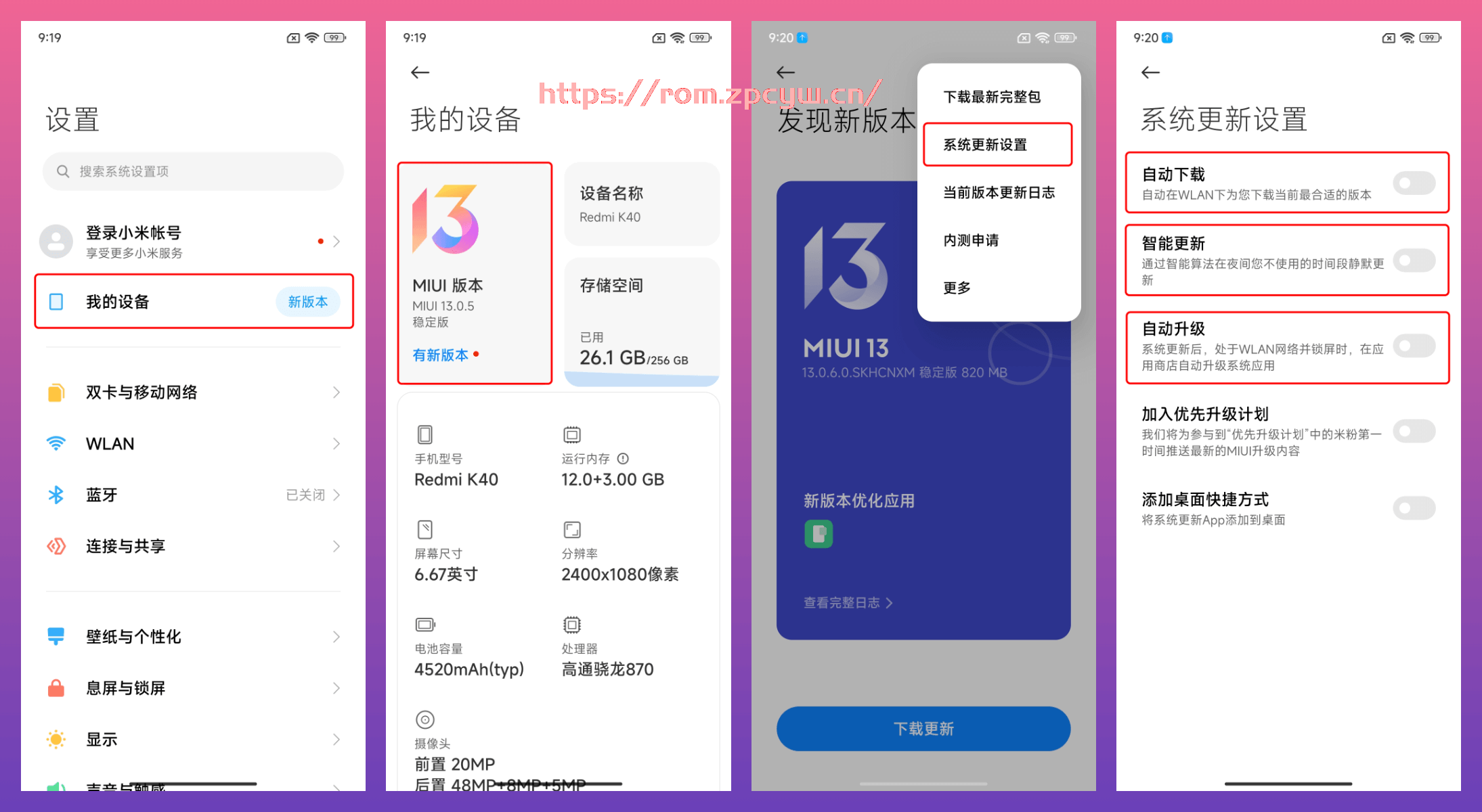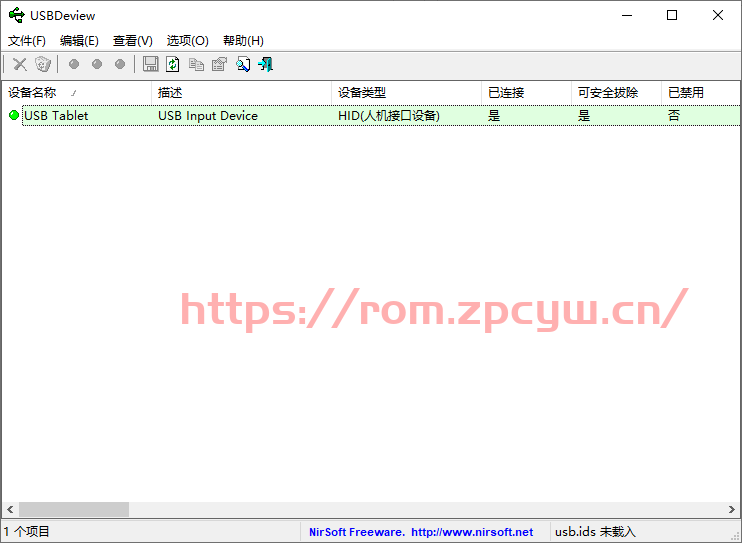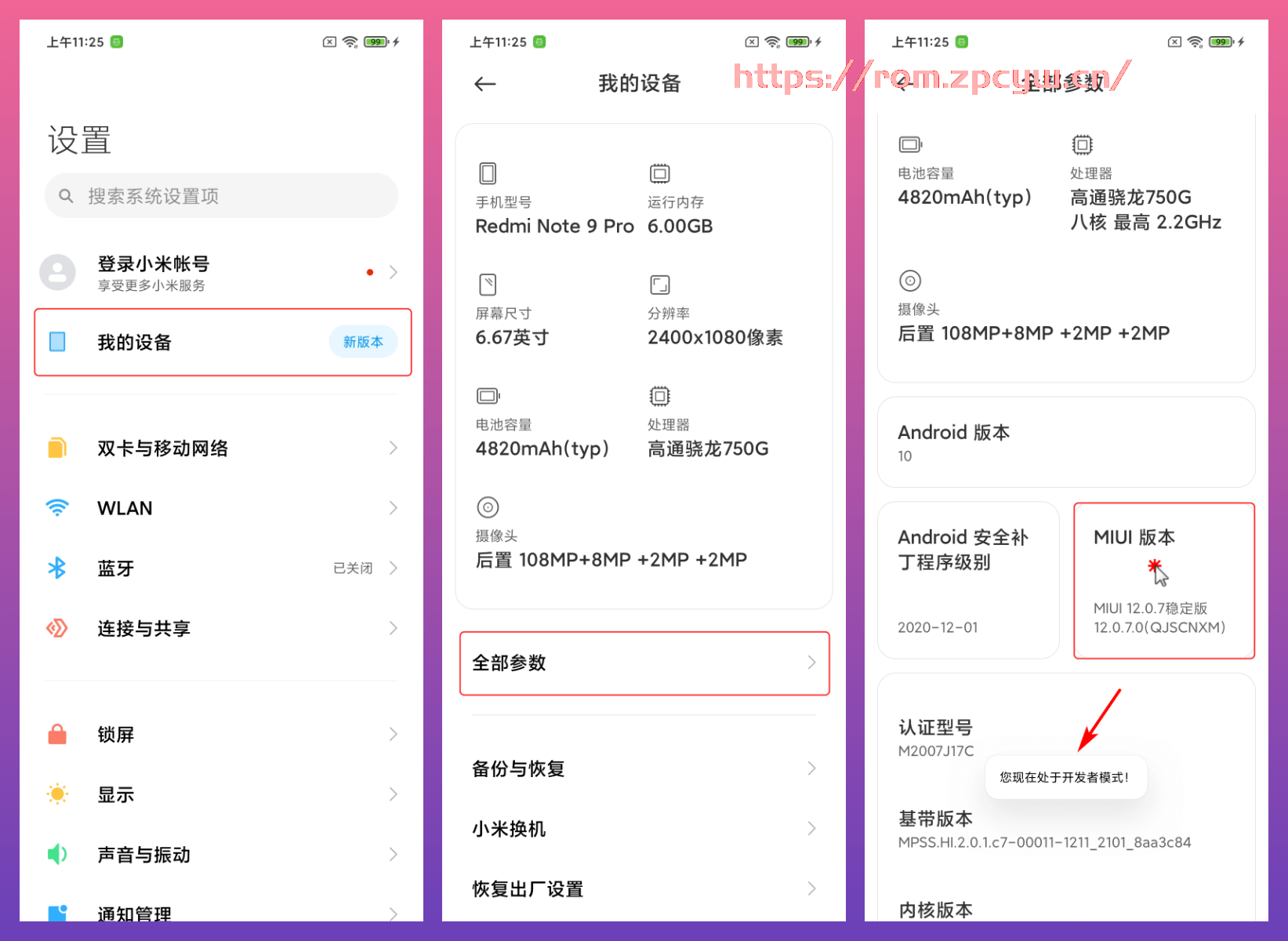常说的 Root 手机指的是获取 Android 系统超级用户权限,目的大多为了卸载 OEM 厂商预装软件,或者运行需要 Root 权限的软件,例如聊天防撤回、虚拟定位、权限控制等。在获取 Root 权限后如果平时授权管理不当,会增加手机安全风险,因此只适合喜欢玩机的高级用户。
以往在 Android 6 以下系统获取 Root 权限非常简单,有许多 Root 助手电脑工具,通过手机 USB 调试模式连接便可实现一键 Root(利用系统提权漏洞)。现在随着系统更新换代,手机加入更多安全机制,这种 Root 方法已然行不通。
现在获取 Root 权限的流行方法是通过安装 Magisk 实现。Magisk 是一个能提供 Root 权限访问 / 管理 / 隐藏的开源软件,并且可以通过安装功能模块扩展更多玩法。同时 Magisk 也是知名开源软件,有着庞大用户群,可信程度高,可以放心使用!下面演示如何在小米手机上通过安装 Magisk 获得 Root 权限(其他大部分手机也适用,除部分三星和华为手机外)。
准备工作
Magisk 安装前请确保手机已完成 BL 解锁,并且没有安装其他 Root 软件。
新手建议在操作前备份手机数据(虽然不太可能丢数据,但还是有备无患的好)。
最后,虽然写这篇教程用实机验证过,但每人环境不同,无法承诺获得一致结果,所以仅供参考!
Magisk 安装
1. 从 Magisk 官方下载 Magisk 软件安装到手机(注:不要安装在外置储存上。另外如果使用遇到问题,可尝试更新更快的 Canary 版本)。
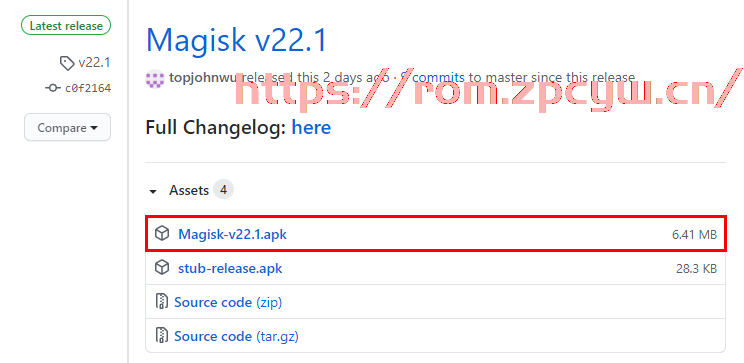
在下载页面选择 Magisk-xxx.apk 下载
2.. 下载现在手机系统版本刷机包。从中提取 boot.img 文件,将其复制到手机上备用。
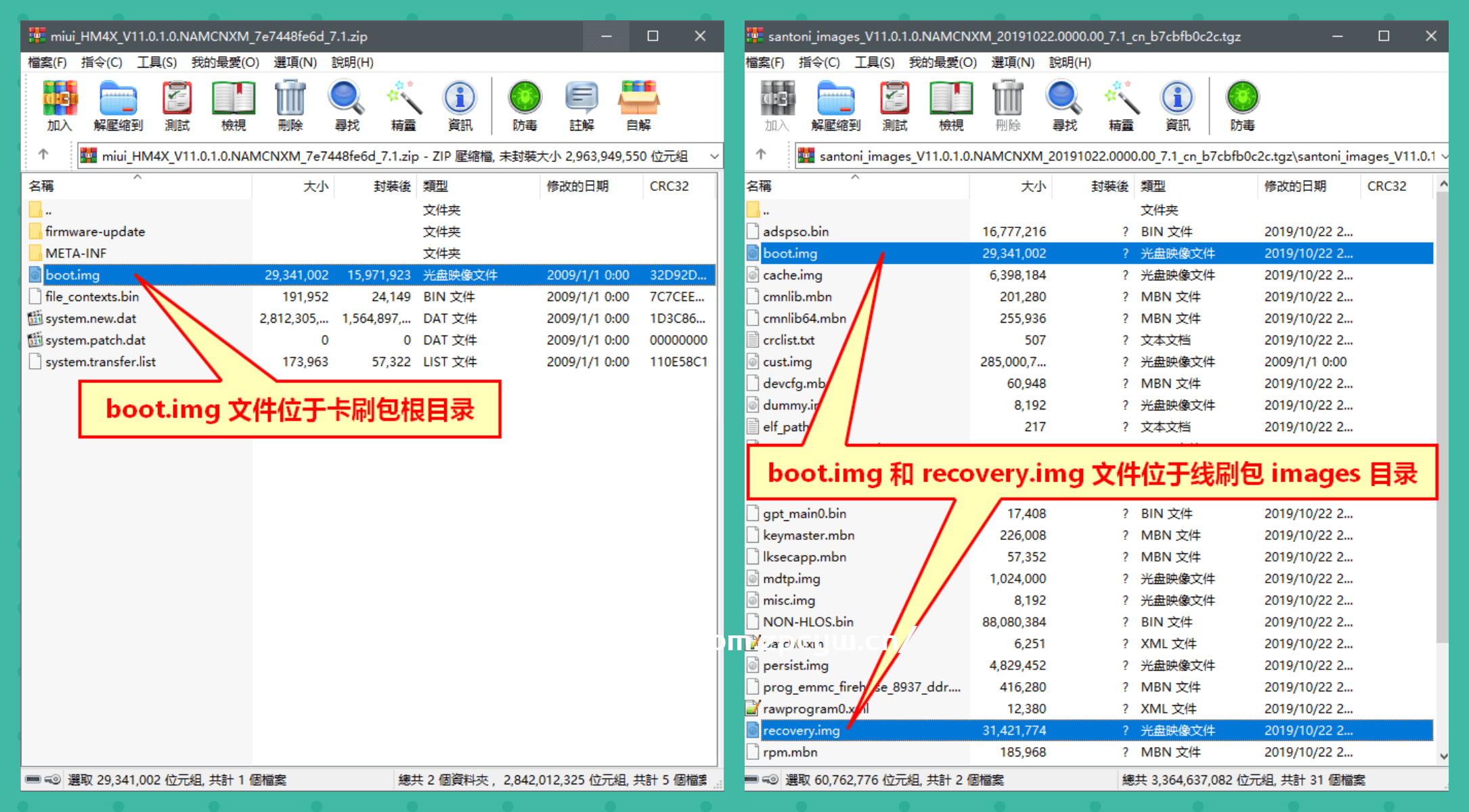
从刷机包提取 boot.img 文件(上图为提取文件路径。左侧卡刷包,右侧线刷包)
如果卡刷包里找不到 boot.img 文件,可参考本站相关文章方法提取。
补充:对于部分新机型,有网友反馈需要提取
init_boot.img文件修补而不是boot.img,然后刷写对应分区。
3. 手机打开 Magisk 软件,按下面流程完成修补文件步骤。
点击 Magisk 卡片里的“安装”按钮
检查安装选项并点击“下一步”(这里 Magisk 会自动选择合适选项,也可能不显示选项)
点击“选择并修补一个文件”,选择之前从刷机包提取的
boot.img文件,等待处理完成,将输出文件复制到电脑备用(默认保存在手机内部存储 Download 目录。补充一个自己遇到的问题,电脑连接后目录下找不到文件,需要在手机上将文件移动到其他目录才能看到)
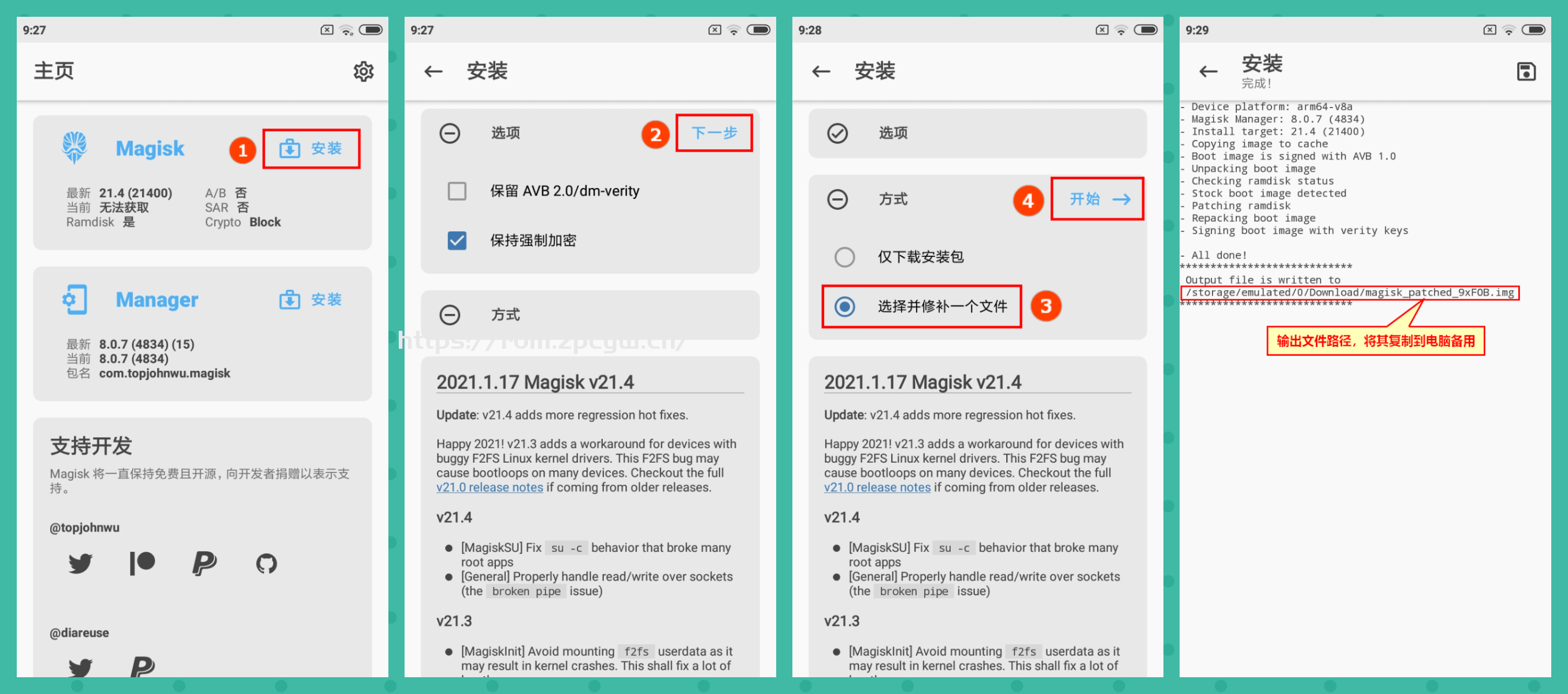
Magisk 修补文件操作图解
补充:如果在最后一步修补文件时出错,可能和系统版本过旧有关,可以尝试更新系统再操作(刷机包提取文件也要相应更新)。如果不想升级系统版本,可以通过 TWRP 安装 Magisk(另一种安装方法,不支持采用 Virtual A/B 分区的新机型)。
4. 将手机关机,长按开机键 + 音量下键进入 Fastboot 模式,用数据线连接到电脑。
电脑下载 Android SDK 工具包,下载后解压文件,将之前经 Magisk 修补得到的文件放入解压的 platform-tools 文件夹内。
打开 platform-tools 文件夹,按住键盘 Shift 键,同时鼠标右键点击文件夹空白处,在右键菜单点击“在此处打开 Powershell 窗口”,之后运行下面刷新命令(替换实际文件名)。
# 运行刷新命令 .\fastboot flash boot magisk_patched_9xFOB.img# 完成后运行重启手机命令 .\fastboot reboot
如无意外,完成上面步骤后就安装好 Magisk 了。打开 Magisk 软件可以看到已经有 Root 授权管理选项,可以开始使用了。
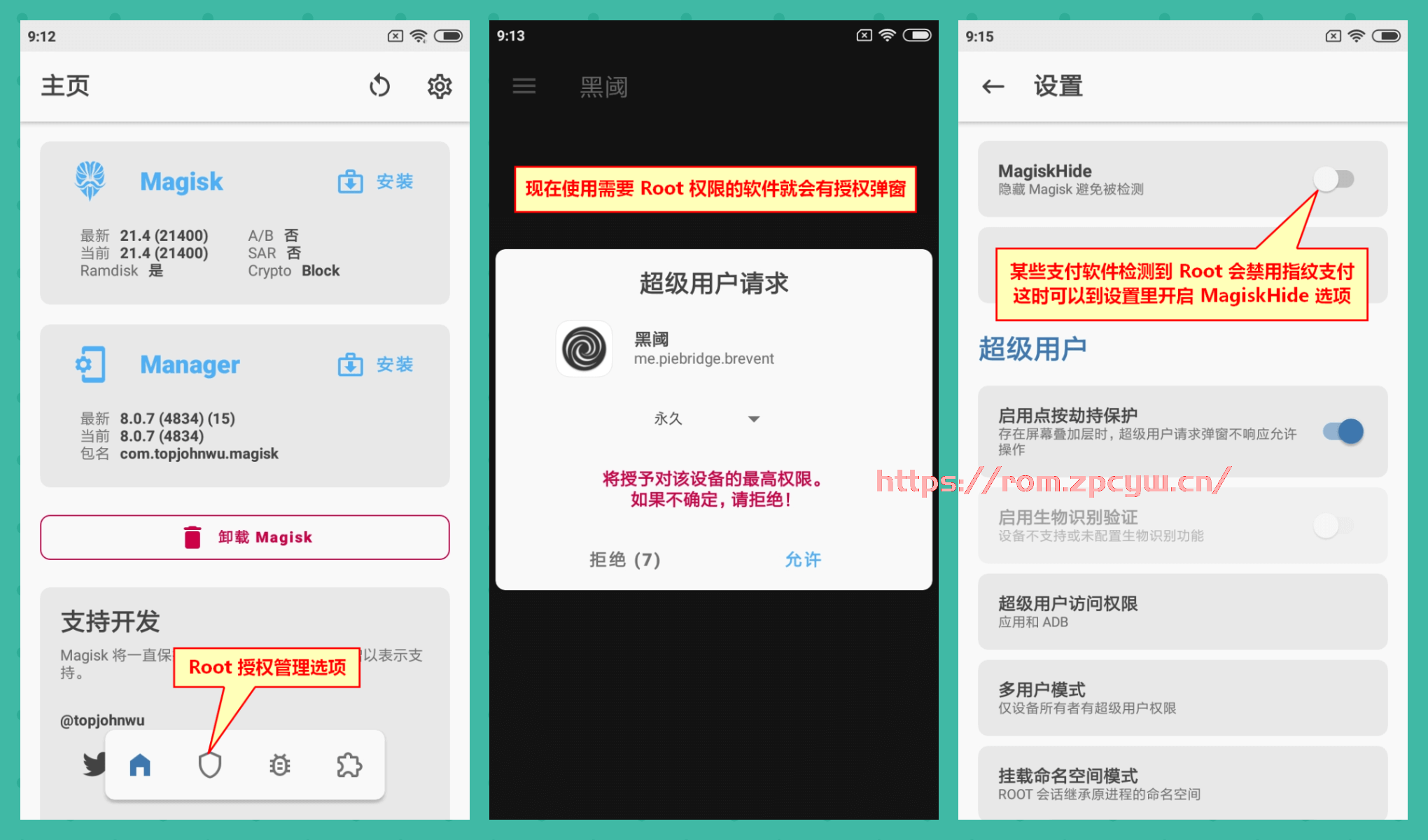
Magisk Root 授权管理选项
Magisk 常见问题
遇到意外问题导致无法启动系统?
如果因为某些意外问题,导致在安装 Magisk 后无法启动系统,可以重复上文第 4 步骤,刷入从刷机包里提取到的原始文件。
如果因为安装某个功能模块导致的这个问题,则可以在开机启动界面长按音量上键,直至进入系统。这时将进入系统安全模式(部分机型只能在开发版系统下进入安全模式)。在此模式下,系统会禁用第三方软件,Magisk 也会禁用所有功能模块。这时再正常重启手机,便可以进入系统删除问题模块。
更新系统后丢失 Magisk 安装?
这是正常现象,安装 Magisk 后系统更新会比较麻烦。虽然仍可以直接升级系统,但不支持 OTA 增量更新,需下载完整包更新。即便是这样,当更新系统重启手机后,Magisk 安装便会丢失,或者可能遇到“卡米”无法启动系统的问题。
为避免上述问题,建议关闭系统自动更新(在系统更新设置里关闭“自动下载”和“智能更新”选项)。当需要更新系统时,先打开 Magisk 软件,点击“卸载 Magisk”,选择“还原原厂映像”,之后再更新系统,更新后重新安装 Magisk(不会丢失 Magisk 已安装模块)。
Magisk 隐藏 Root 功能如何使用?
在获取 Root 权限后,一些对安全或版权要求高的应用会检测用户系统是否已 Root,如果有将限制部分功能或拒绝运行。
要解决这个问题,可以在 Magisk 里开启“MagiskHide”选项,然后在权限管理界面勾选需要对哪些应用隐藏 Root,具体步骤查看这个图解。
如何更新 Magisk?
Magisk 更新只需要在 Magisk 软件上操作,它会自动下载安装更新。
不建议下载更新包进入 Recovery 刷入,这样对于那些需要将 Magisk 安装在 Recovery 分区的设备来说会有问题。
如何卸载 Magisk?
打开 Magisk 软件,点击“卸载 Magisk”按钮,选择“完整卸载”,之后软件会自动下载执行卸载脚本,完成后重启手机生效。
如果无法进入系统,在有安装 TWRP 的情况下,可以手动下载卸载脚本,进入 Recovery 模式刷入卸载包。